Aggiornamento dei driver della workstation
Sun fornisce i driver per la workstation, da installare dopo il sistema operativo. Questi driver sono disponibili sul DVD Tools and Drivers, oppure sul file windows.zip, scaricabile dal sito di download di software Sun. Nella tabella seguente è presente una descrizione dei driver necessari.
Tabella 7–1 Driver aggiuntivi di Sun Ultra 27|
Driver |
Descrizione |
|---|---|
|
Chipset |
Comprende i driver necessari per il supporto dell'hardware della workstation, quali MBus, USB, PCI-Express root e LPC (Legacy PC) Interface Controller. |
|
Video |
Supporto per l'acceleratore grafico NVIDIA Quadro FX (FX5800, FX3800, FX1800 o FX380). |
|
Audio |
Supporto per il processore audio RealTek. |
|
Interfaccia di rete |
Supporto per adattatori Intel PRO/100, Intel PRO/1000 e Intel PRO/10GbE e per connessioni di rete integrate. |
|
TPM |
Supporto per Infineon TPM (Trusted Platform Module). Trusted Platform Module è un componente on-board specificatamente studiato per aumentare la sicurezza mediante la creazione di uno spazio protetto per le operazioni fondamentali e per altre attività cruciali di sicurezza. Grazie all'hardware e al software, il TPM protegge la crittografia e le chiavi di firma durante le fasi più vulnerabili. |
|
Intel ME |
Supporto per Intel Management Engine Interface. Il driver Intel ME supporta l'accesso del sistema operativo locale alle funzionalità di gestione dell'hardware Intel. Se la workstation verrà gestita dalla soluzione di gestione Intel ASF (Alert Standard Format), installare il driver Intel ME. Sulla base di sensori, ASF fornisce degli avvisi remoti degli eventi ambientali principali, monitorando così temperatura, elettricità, ventole e intrusioni nello chassis. È anche dotato di una funzionalità di avviso aggiuntiva per gli ambienti privi di sistemi operativi, monitorando l'inserimento di password errate, heartbeat del sistema e indicazioni di errori di avvio. |
Per aggiornare i driver della workstation, eseguire una delle seguenti procedure:
-
Per installare automaticamente i driver, fare riferimento a Installazione dei driver della workstation mediante l'installazione guidata di Tools and Drivers.
-
Per installare i driver manualmente, consultare la sezione Per installare manualmente i driver della workstation.
 Installazione dei driver della workstation mediante l'installazione guidata di Tools and Drivers
Installazione dei driver della workstation mediante l'installazione guidata di Tools and Drivers
-
Inserire il DVD Tools and Drivers nell'unità esterna CD/DVD USB collegata al sistema. Il CD si avvia automaticamente.
Viene visualizzato il menu principale di Tools and Drivers, vedere la Figura 7–1.
Figura 7–1 Menu principale di Tools and Drivers
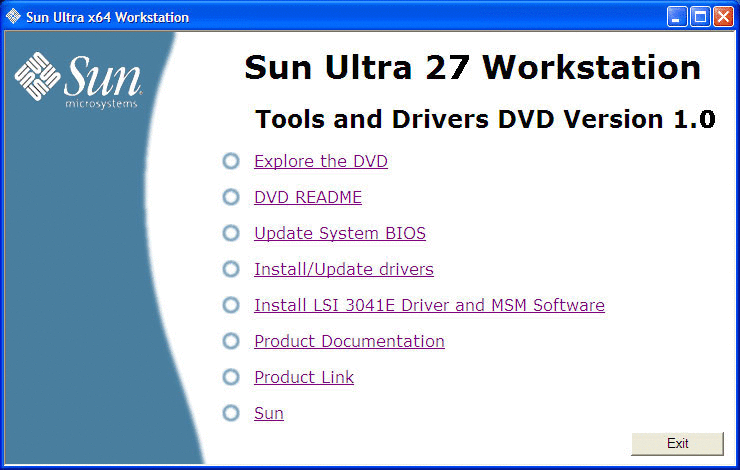
-
Nel menu principale, fare clic su Install/Update Drivers (Installa/Aggiorna i driver).
Per installare i driver necessari, seguire le istruzioni sullo schermo.
 Per installare manualmente i driver della workstation
Per installare manualmente i driver della workstation
-
Eseguire una delle seguenti operazioni:
-
Inserire il DVD Tools and Drivers nell'unità CD/DVD. Se il DVD si avvia automaticamente, fare clic sull'icona di chiusura del menu principale. Utilizzando Esplora risorse, andare alla cartella drivers\windows.
-
Se il file windows.zip è stato scaricato dal sito di download di Sun (come illustrato nel Capitolo 2Scaricamento dei pacchetti driver), estrarlo in una cartella della workstation.
-
-
Installare i driver del chipset:
-
Per installare il driver Ethernet, eseguire una delle seguenti operazioni:
-
Utilizzando Esplora risorse, andare alla cartella dei driver windows\nic. Fare doppio clic sul file eseguibile .exe.
Per installare i driver Ethernet, seguire le istruzioni sullo schermo.
—Oppure—
-
Installare il driver con la Gestione periferiche di Windows:
-
Aprire la Gestione periferiche.
-
Fare doppio clic sulla scheda di rete con il punto giallo esclamativo (!) e selezionare Aggiorna driver.
-
Selezionare No, non ora, quindi Avanti.
-
Selezionare Installa da un elenco o percorso specifico, quindi fare clic su Avanti.
-
Fare clic su Sfoglia, quindi selezionare la cartella del driver Ethernet. Ad esempio:
windows\nic\pro1000
-
Aggiornare il driver Ethernet.
-
-
-
Installare il driver TPM:
-
Installare il driver Intel ME (utilizzato come parte della soluzione di gestione Intel ASF):
-
Installare il driver video NVIDIA Quadro FX:
-
Aprire la Gestione periferiche di Windows.
-
Fare clic con il pulsante destro del mouse sul driver video, quindi selezionare Aggiorna.
Viene visualizzato l'Aggiornamento guidato hardware.
-
Selezionare No, non ora, quindi Avanti.
-
Nella finestra di dialogo seguente, selezionare Installa da un elenco o percorso specifico, quindi fare clic su Avanti.
-
Fare clic su Sfoglia e selezionare la cartella windows\video\ os\version (dove os è Vista o 2008, e version è 32 o 64 bit).
-
Fare doppio clic sul file eseguibile .exe.
Per installare il driver video, seguire l'installazione guidata.
-
-
Installare il driver audio RealTek HD:
-
Riavviare la workstation.
- © 2010, Oracle Corporation and/or its affiliates
